มีพื้นที่ใน Google หน้ากิจกรรมของฉัน ของคุณที่มีประโยชน์อย่างยิ่ง ประวัติตำแหน่งของคุณ มันมีประโยชน์เพราะหากเปิดใช้งาน มันจะติดตามทุกสถานที่ที่คุณเคยเยี่ยมชมนับตั้งแต่คุณเริ่มใช้บัญชี Google ของคุณกับโทรศัพท์มือถือครั้งแรก
หากคุณใช้ Android มาหลายปี นี่เป็นฐานข้อมูลที่น่าประทับใจซึ่งมีประโยชน์จริงๆ ในบทความนี้ คุณจะได้เรียนรู้เพิ่มเติมเกี่ยวกับวิธีจัดการประวัติตำแหน่งของ Google และวิธีใช้ข้อมูลที่ติดตาม
ตรวจสอบให้แน่ใจว่าประวัติตำแหน่งของ Google Maps ของคุณทำงานอยู่
ก่อนที่คุณจะสามารถใช้ประวัติตำแหน่งได้ คุณต้องตรวจสอบให้แน่ใจว่าได้เปิดใช้งานไว้จริงแล้ว
1. ไปที่ Google กิจกรรมของฉัน และลงชื่อเข้าใช้บัญชี Google ของคุณ
2. ในหน้าหลัก ให้เลือก ประวัติตำแหน่ง ในบานหน้าต่างด้านขวา
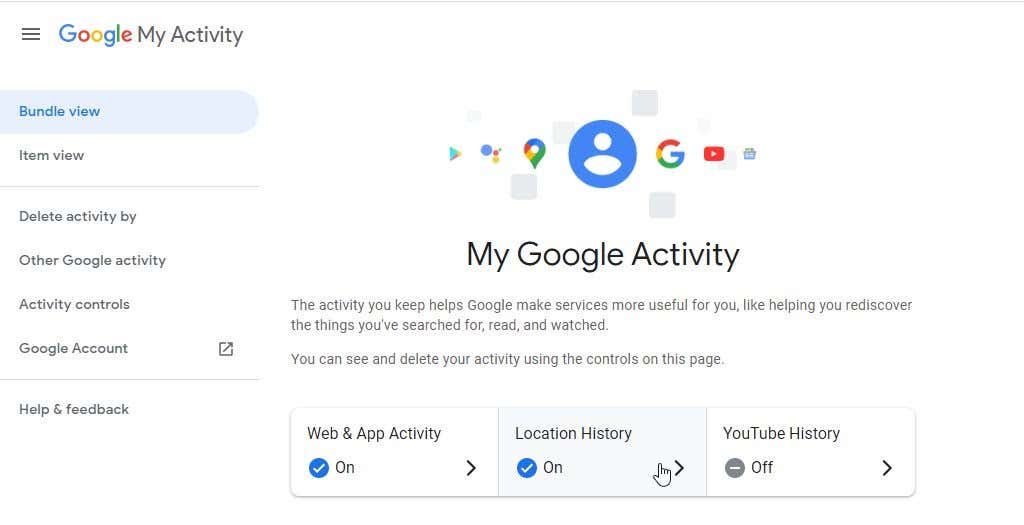
3. ในหน้าการควบคุมกิจกรรมตำแหน่ง ตรวจสอบให้แน่ใจว่าได้เปิดใช้งานการสลับประวัติตำแหน่ง แล้ว
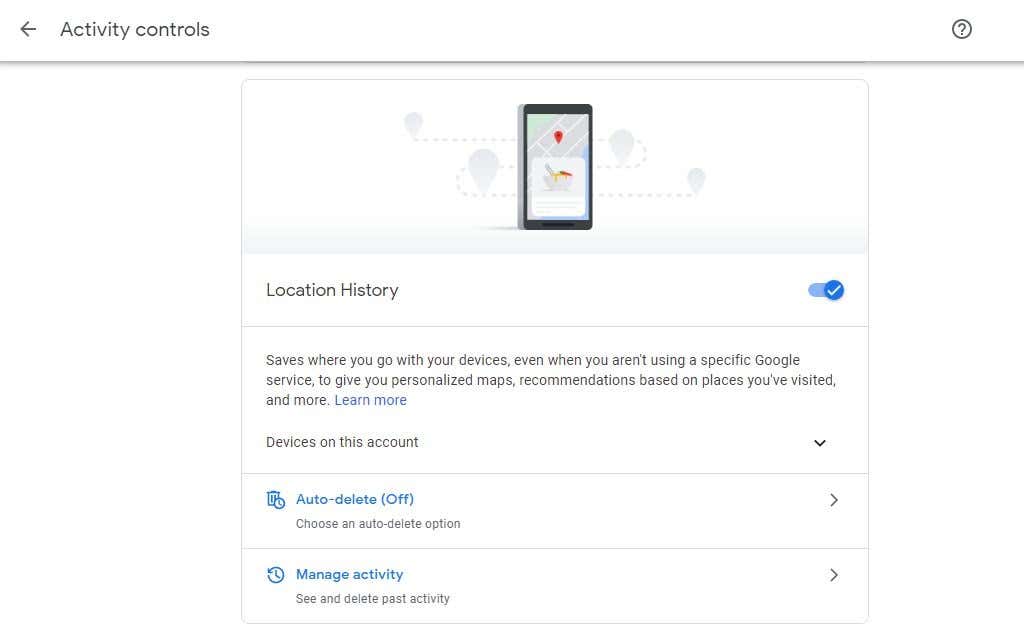
นับจากนี้ไป เมื่อคุณเยี่ยมชมสถานที่ต่างๆ ขณะถือโทรศัพท์ Android ของคุณ โทรศัพท์จะรายงานตำแหน่งของคุณกลับไปยังเซิร์ฟเวอร์ของ Google สถานที่เหล่านั้นตลอดจนเวลาและวันที่ที่คุณเยี่ยมชมจะถูกรวบรวม
แม้ว่าสิ่งนี้จะทำให้เกิดความกังวลเรื่องความเป็นส่วนตัวสำหรับผู้ใช้บางคน แต่โปรดจำไว้ว่าคุณเป็นคนเดียวที่จะสามารถเข้าถึงข้อมูลนี้ได้ คุณจะต้องลงชื่อเข้าใช้บัญชี Google ของคุณเสมอเพื่อเข้าถึง
อย่างไรก็ตาม หากคุณเป็นหนึ่งในผู้ที่กังวลอย่างมากเกี่ยวกับ Google เข้าถึงข้อมูลของคุณ คุณอาจพิจารณาเปิดใช้งานประวัติตำแหน่งอีกครั้ง อย่างไรก็ตาม หากคุณตัดสินใจที่จะปิดการใช้งาน คุณจะไม่สามารถใช้ประโยชน์จากการใช้งานใดๆ ที่อธิบายไว้ด้านล่างได้
1. ได้รับการเตือนถึงสถานที่ที่คุณเคยเยี่ยมชม
หากต้องการเริ่มต้นดูประวัติตำแหน่งของคุณ ให้เลือก จัดการกิจกรรม บนหน้าส่วนควบคุมกิจกรรม
คุณจะเห็นแผนที่พร้อมตัวควบคุมไทม์ไลน์ที่ด้านซ้ายบน การควบคุมไทม์ไลน์นี้เป็นที่ที่คุณสามารถค้นหาย้อนหลังได้หลายปีเท่ากับที่คุณมีอุปกรณ์ Android ด้วยบัญชี Google ของคุณ
หากคุณจำการไปเยือนสถานที่ได้ เช่น สวนสนุกหรือร้านอาหารที่คุณชื่นชอบ แต่คุณจำได้เฉพาะกรอบเวลาคร่าวๆ ที่คุณไป การควบคุมไทม์ไลน์นี้สามารถช่วยได้.
เริ่มต้นด้วยการใช้เมนูแบบเลื่อนลง ปี และเลือกปีที่คุณจำได้ว่าไปมา
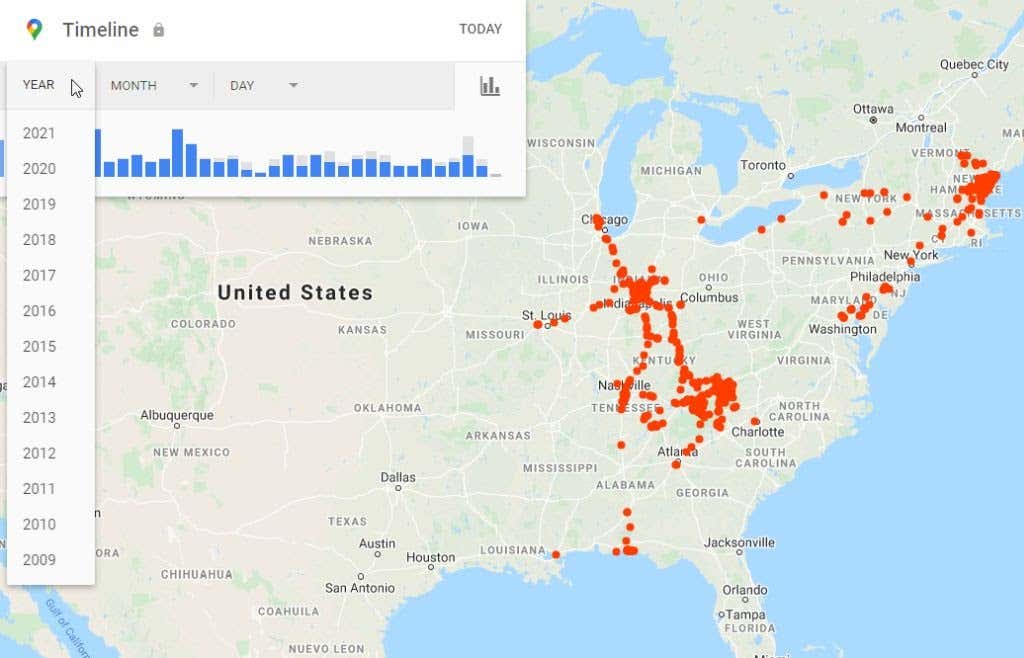
สิ่งนี้จะสร้างรายการการเดินทางของคุณในระหว่างปีนั้น คุณยังสามารถใช้เมนูแบบเลื่อนลงเดือน และวัน เพื่อเน้นกรอบเวลาการเยี่ยมชมของคุณมากขึ้น หรือเพียงเลือกวันจากรายการแถบแนวตั้งสีน้ำเงิน หากคุณทราบแน่ชัดว่าคุณไปเยี่ยมชมสถานที่นั้นวันไหน
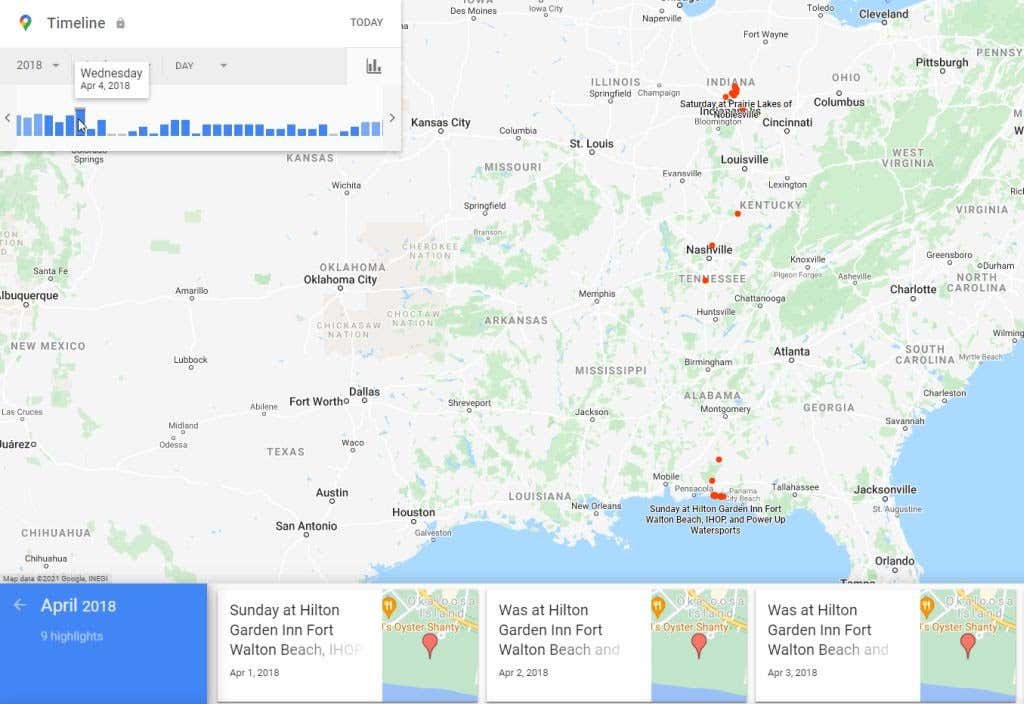
เมื่อคุณใช้เทคนิคใดๆ ข้างต้นเพื่อระบุวันเดินทางและเลือกวันเดินทาง คุณจะเห็นลำดับเวลาที่สมบูรณ์ของการเดินทาง
ซึ่งจะรวมถึงสถานที่ทุกแห่งที่คุณแวะระหว่างการเดินทาง คุณจะเห็นเส้นทางทั้งหมดเป็นเส้นสีน้ำเงินบนแผนที่
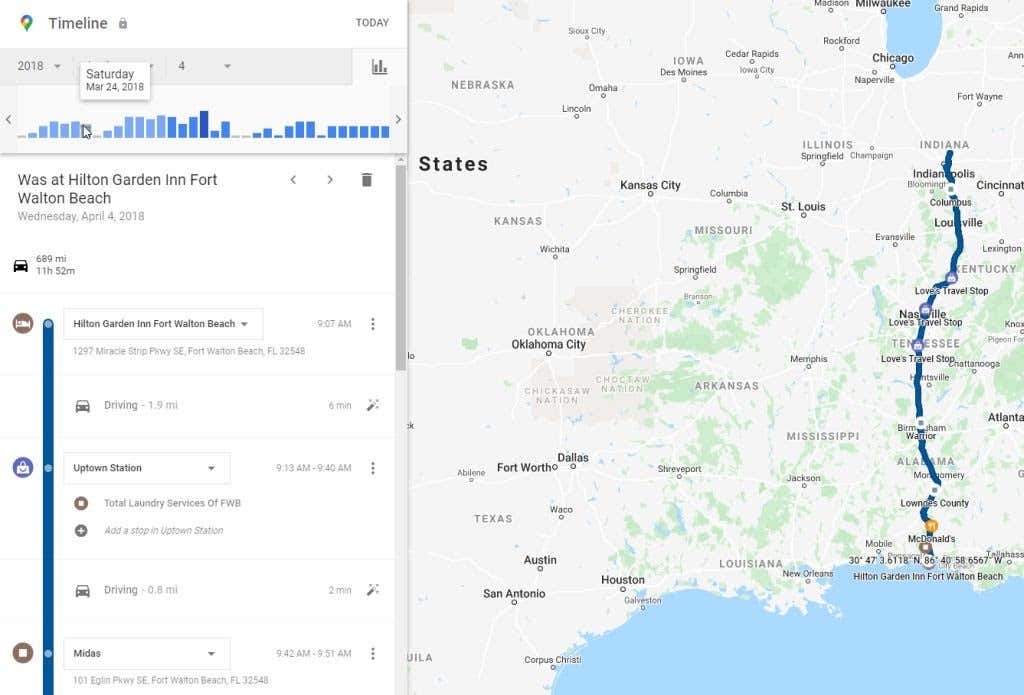
เลื่อนลงไปตามไทม์ไลน์จนกว่าคุณจะพบสถานที่ที่คุณต้องการจดจำ นี่อาจเป็นร้านอาหาร สวนสาธารณะ เส้นทางเดินป่า หรือจุดอื่นๆ ที่คุณชอบมาก
เครื่องหมายระบุตำแหน่งแต่ละตำแหน่งในไทม์ไลน์จะให้ชื่อสถานที่นั้นและเวลาในวันนั้นที่คุณมาถึง
เมื่อคุณพบสถานที่ที่คุณต้องการจดจำแล้ว ให้เลือกจุดสามจุดทางด้านขวา และเลือก รายละเอียดสถานที่ เพื่อดูรายชื่อของ Google สำหรับธุรกิจหรือสถานที่นั้น
หมายเหตุ : หากคุณสังเกตเห็นว่า Google ไม่เคยบันทึกสถานที่ที่คุณเยี่ยมชมเมื่อเร็ว ๆ นี้ซึ่งคุณต้องการจดจำ คุณสามารถเพิ่มสถานที่นั้นลงในรายละเอียดการเดินทางของคุณได้ ในการดำเนินการนี้ เพียงเลือกจุดสามจุดทางด้านขวาของสถานที่ใกล้เคียงที่คุณเยี่ยมชม และเลือกตัวเลือกเพื่อเพิ่มจุดแวะ โปรดทราบว่าสิ่งนี้ใช้ได้เฉพาะในกรณีที่พื้นที่ใดพื้นที่หนึ่งที่คุณแวะนั้นมีสถานที่หรือธุรกิจหลายแห่งให้เยี่ยมชม
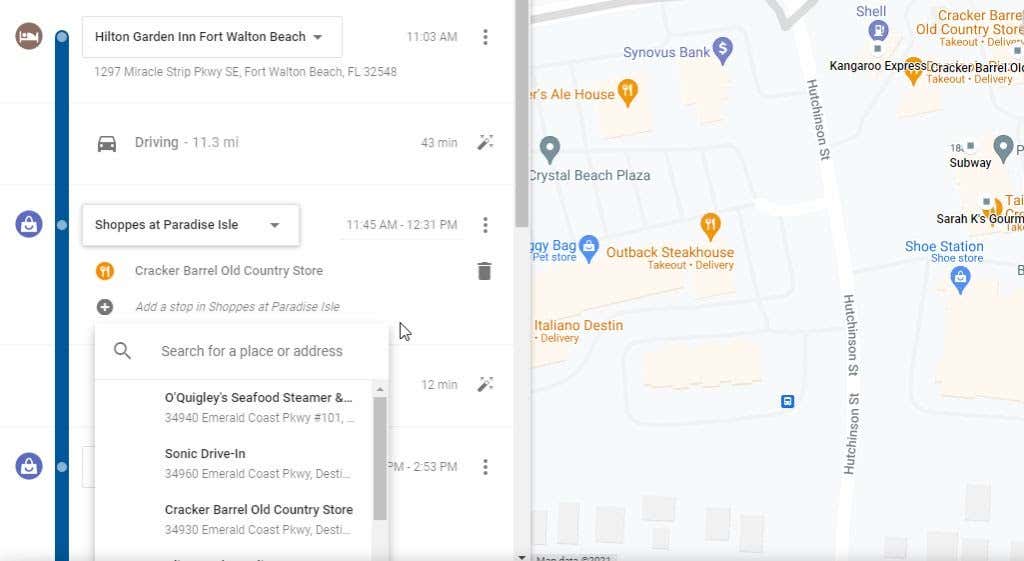
การควบคุมไทม์ไลน์และประวัติไทม์ไลน์ของคุณเป็นวิธีที่สมบูรณ์แบบในการทบทวนการเดินทางที่ผ่านมาของคุณ นี่เป็นตัวเลือกที่ดีในการวางแผนการเดินทางอีกครั้งในพื้นที่นั้นและไปยังสถานที่เดิมที่คุณเคยไปและคุณชอบมากในครั้งแรกที่ไป
2. เข้าถึงการเดินทางล่าสุดอย่างรวดเร็ว
หากคุณเพิ่งไปเที่ยวเมื่อเร็วๆ นี้ คุณไม่จำเป็นต้องควบคุมไทม์ไลน์ด้วยซ้ำ ที่ด้านล่างของหน้าต่างกิจกรรมตำแหน่ง คุณจะเห็นการเดินทางล่าสุดที่คุณไป และลิงก์การเดินทางเพิ่มเติม ด้านล่างเพื่อดูการเดินทางล่าสุดของคุณเพิ่มเติม.
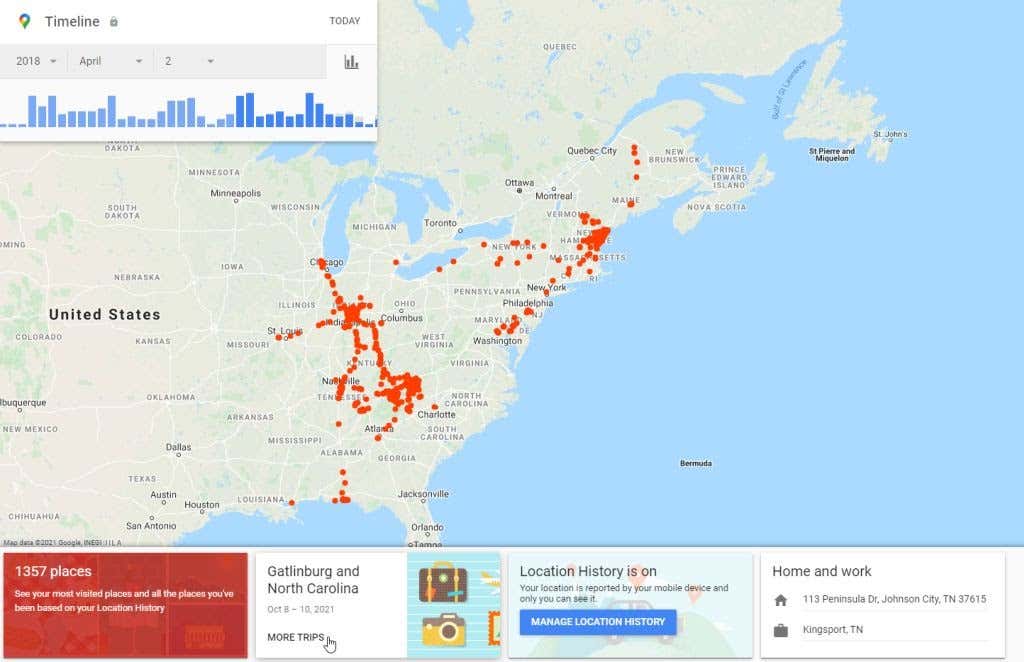
เมื่อคุณเลือกตัวเลือกนี้ แถวล่างสุดจะใช้ค่าเริ่มต้นเป็นปีปัจจุบัน คุณจะเห็นรายการกล่องสำหรับการเดินทางแต่ละครั้งที่คุณไปพร้อมกับช่วงวันที่ของการเดินทางของคุณ
คุณสามารถเลือกการเดินทางใดการเดินทางหนึ่งเหล่านี้เพื่อดูมุมมองรายละเอียดการเดินทาง
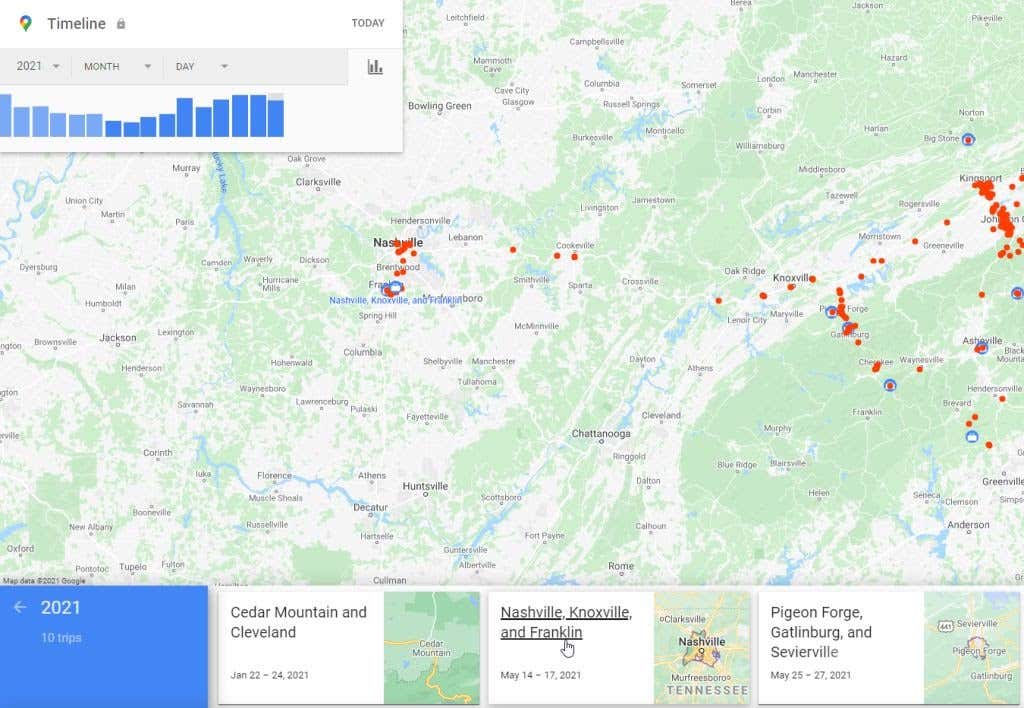
ในหน้ารายละเอียดการเดินทาง คุณจะเห็นรายการการเดินทางในแต่ละวันที่แถวล่างสุดใต้แผนที่ คุณสามารถเลือกรายการใดก็ได้เพื่อขยายรายละเอียดการเดินทางสำหรับวันนั้นๆ
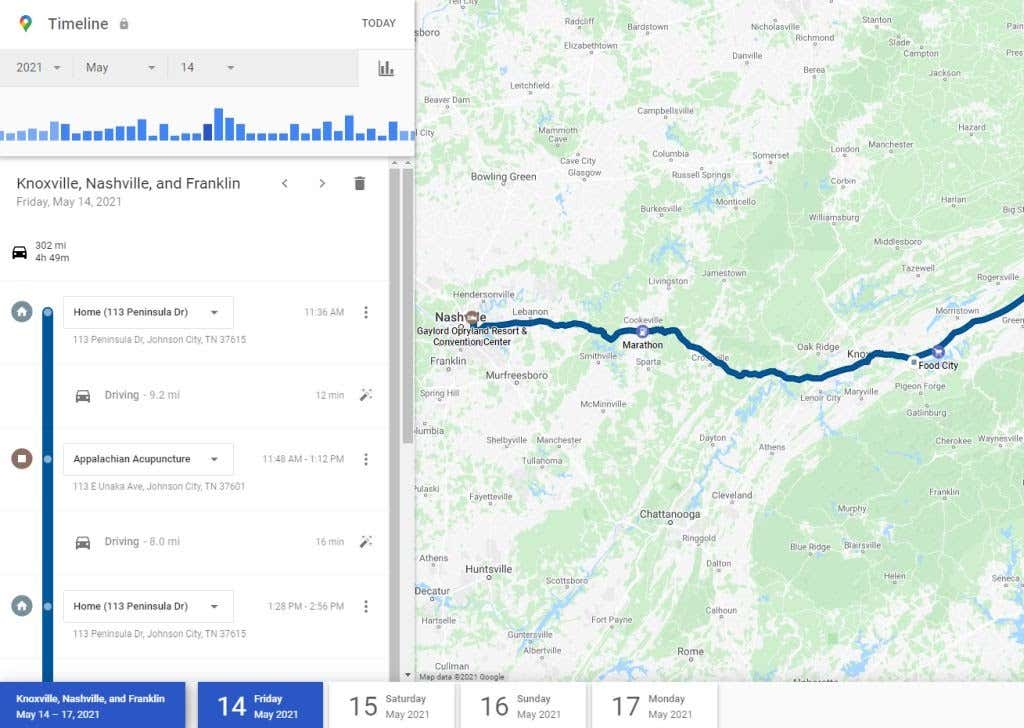
สิ่งนี้มีประโยชน์มากหากคุณเพิ่งไปเที่ยวและต้องการติดต่อธุรกิจใดๆ ที่คุณเยี่ยมชมเพื่อขอใบเสร็จหรือติดตามผล นอกจากนี้ยังเป็นวิธีที่สนุกในการทบทวนการเดินทางกับครอบครัวของคุณและ จดจำความสนุกทั้งหมดที่คุณทำร่วมกัน
3. ดูสถานที่ล่าสุดทั้งหมดที่คุณเคยไป
ยังมีวิธีที่รวดเร็วในการเข้าถึงไม่เพียงแต่สถานที่ล่าสุดเท่านั้น แต่ยังรวมถึงสถานที่ทั้งหมดที่คุณได้จัดเรียงจากการเดินทางล่าสุดไปจนถึงการเดินทางเก่าๆ
คุณสามารถเข้าถึงรายการนี้ได้โดยเลือกกล่องสีแดงทางด้านซ้ายของแถวล่าง ซึ่งคุณสามารถดูสถานที่ทั้งหมดในไทม์ไลน์ของคุณได้
เมื่อคุณเลือกตัวเลือกนี้ คุณจะเห็นรายการสถานที่ล่าสุดที่คุณเคยเยี่ยมชมเป็นอันดับแรก ใช้แถบเลื่อนที่ด้านล่างเพื่อเลื่อนไปทางขวาและเลื่อนดูตำแหน่งเหล่านั้น
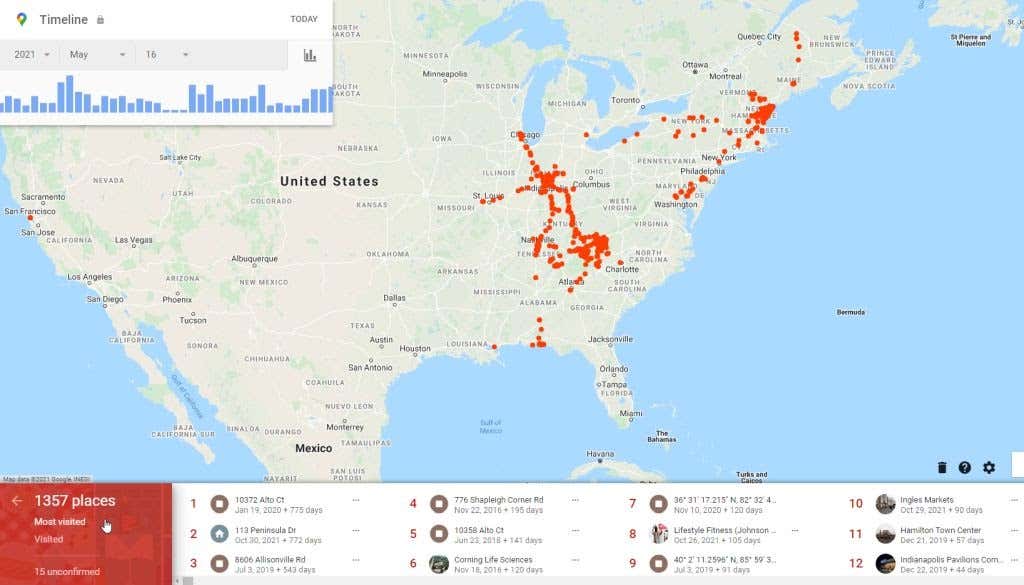
หากคุณเลื่อนไปทางขวาเรื่อยๆ คุณจะเห็นส่วนที่ชื่อสถานที่ทั้งหมดที่คุณเคยไป นี่คือรายการที่ย้อนเวลากลับไปมาก ยิ่งคุณเลื่อนไปทางขวามากเท่าไร รายการการเดินทางก็จะยิ่งย้อนเวลากลับไปมากขึ้นเท่านั้น
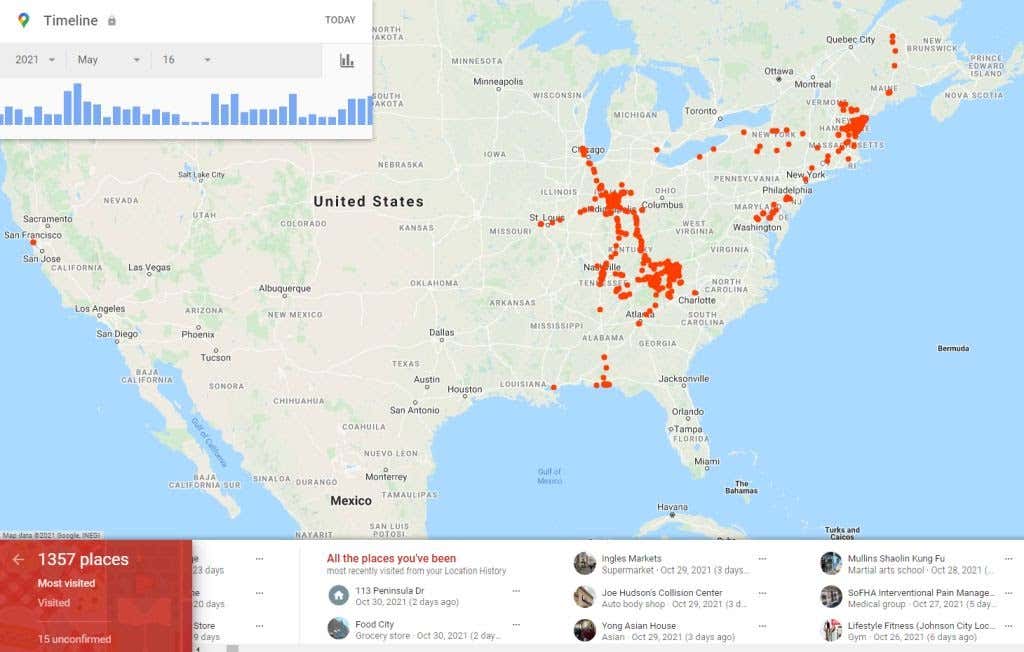
รายการแถบเลื่อนด้านล่างนี้เหมาะอย่างยิ่งหากคุณได้เดินทางภายในหนึ่งหรือสองปีที่ผ่านมา และต้องการประหยัดเวลาแทนที่จะใช้กล่องควบคุมไทม์ไลน์ ด้วยการเลื่อนดูอย่างรวดเร็ว คุณจะพบทริปที่คุณไปอุทยานแห่งชาติเยลโลว์สโตนเมื่อสองสามปีก่อนได้อย่างง่ายดาย
4. ตั้งค่าอีเมลเน้นตำแหน่ง
มีคุณลักษณะในการตั้งค่าประวัติตำแหน่งของ Google Maps ที่จะช่วยให้คุณสามารถเปิดใช้งานการอัปเดตทางอีเมลเป็นประจำได้ การอัปเดตเหล่านี้จะถูกส่งไปยังกล่องจดหมายของคุณเป็นไฮไลต์ที่แสดงการเดินทางและสถานที่ล่าสุดที่คุณเคยเยี่ยมชม
หากคุณต้องการจัดเก็บภาพรวมเช่นนี้ในบัญชีอีเมลของคุณ คุณสามารถตั้งค่าไฮไลท์อีเมลเหล่านี้ได้อย่างง่ายดาย.
ในหน้าต่างประวัติตำแหน่งของคุณ ให้เลือกไอคอนรูปเฟืองที่ด้านล่างของแผนที่ เลือกการตั้งค่าไทม์ไลน์ จากเมนูป๊อปอัป
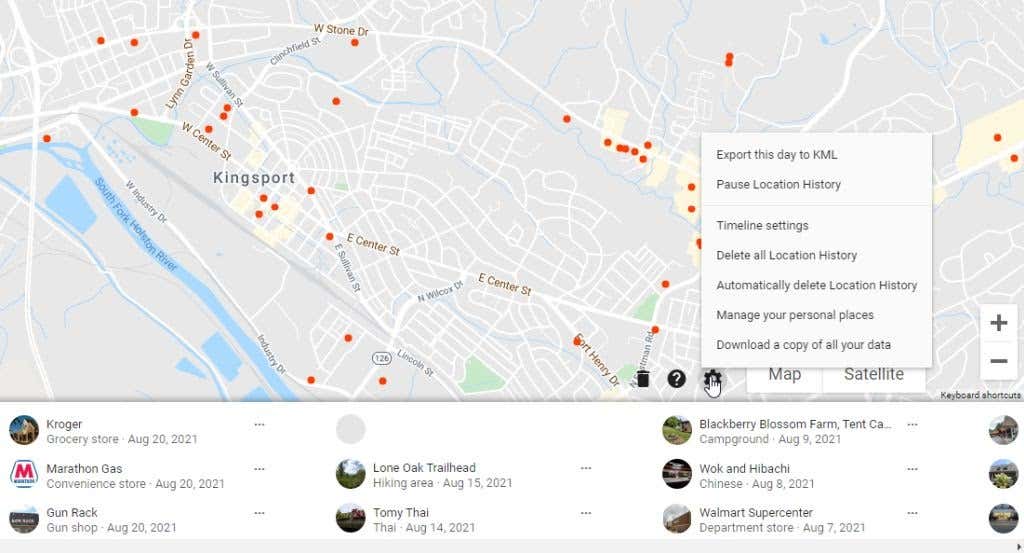
ซึ่งจะเปิดหน้าต่างพร้อมตัวเลือก 2-3 รายการ
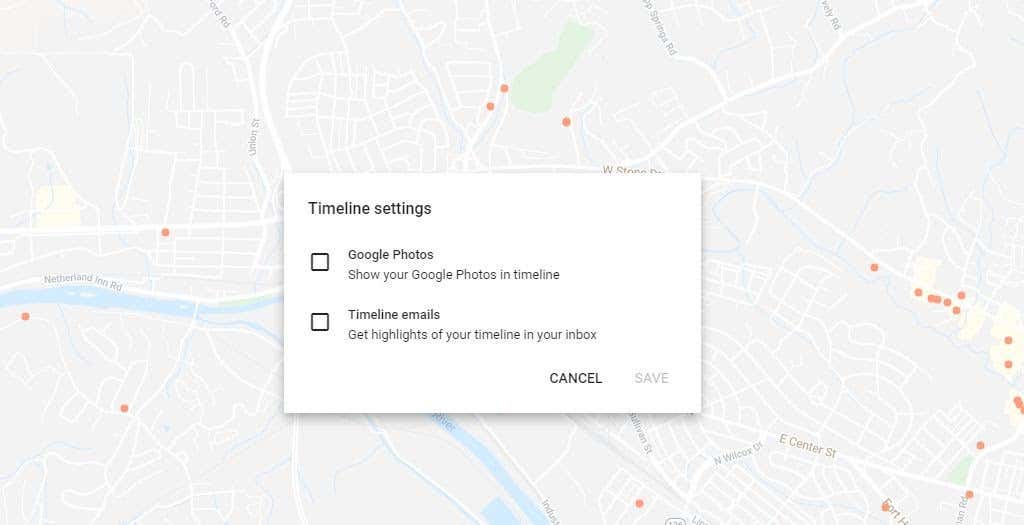
ตัวเลือกอีเมลไทม์ไลน์ยังเป็นวิธีที่ดีในการรับการแจ้งเตือนเกี่ยวกับเนื้อหาใหม่ๆ ที่ได้รับการอัปเดตเป็นไทม์ไลน์ของคุณโดยอัตโนมัติ ด้วยวิธีนี้ หากมีสิ่งใดในการเดินทางนั้นที่คุณไม่ต้องการให้เข้าสู่ระบบจริงๆ คุณสามารถเข้าไปและ ลบแต่ละจุดที่คุณทำ.
5. การใช้สถานที่ที่บันทึกไว้
คุณยังจะสังเกตเห็นตัวเลือกในเมนูป๊อปอัปการตั้งค่าเพื่อจัดการสถานที่ส่วนตัวของคุณ การดำเนินการนี้จะนำคุณไปยังหน้าต่าง Google Maps ซึ่งคุณสามารถจัดการสถานที่ที่บันทึกไว้ทั้งหมดได้
ซึ่งรวมถึงรายการแผนที่ที่คุณสร้าง สถานที่ที่คุณติดป้ายกำกับ และ แผนที่ที่คุณได้บันทึกหรือดาวน์โหลด.
แท็บ เยี่ยมชมแล้ว จะแสดงรายการสถานที่ล่าสุดที่คุณเคยเยี่ยมชมโดยย่อ สถานที่เหล่านี้เป็นตำแหน่งเดียวกับที่บันทึกไว้ในประวัติตำแหน่ง Google ของคุณ
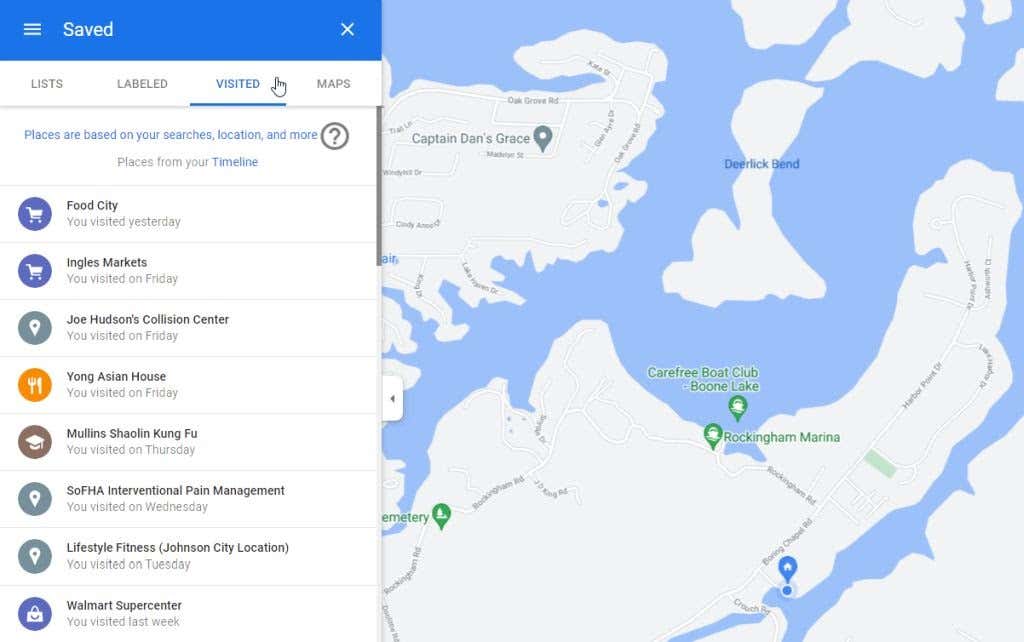
นี่เป็นที่ที่ดีเยี่ยมในการดูรายการไทม์ไลน์ล่าสุดของคุณจากภายใน Google Maps นอกจากนี้ยังเป็นวิธีที่รวดเร็วในการเข้าถึงไทม์ไลน์ตำแหน่งของคุณจาก Google Maps โดยไม่ต้องจำลิงก์ไปยังหน้ากิจกรรมของฉัน
ประวัติตำแหน่งของ Google Maps มีประโยชน์
หลายคนกังวลเกี่ยวกับการขยายความเป็นส่วนตัวของการอนุญาตให้ Google จัดเก็บสถานที่ทุกแห่งที่คุณเคยเยี่ยมชมด้วยอุปกรณ์เคลื่อนที่ของคุณ อย่างไรก็ตาม หากคุณ รักษารหัสผ่านที่ดีเยี่ยม สำหรับบัญชี Google ของคุณและใช้ การรับรองความถูกต้องด้วยสองปัจจัย คุณก็ไม่ต้องกังวลอะไรจริงๆ
ประวัติตำแหน่งของ Google Maps เป็นวิธีที่ดีในการเรียกคืนข้อมูลจากการเดินทางที่ผ่านมาของคุณ คุณจะสามารถกลับมาเยี่ยมชมสถานที่มหัศจรรย์ที่คุณรักได้ง่ายขึ้น และเก็บบันทึกการเดินทางของคุณเพื่อที่คุณจะได้เดินทางไปตามเส้นทางแห่งความทรงจำได้ทุกเมื่อที่คุณต้องการ
.